Al suo interno è possibile inserire solo parte della Ragione Sociale
Esempio: “tica” per ottenere alle pressioni del tasto Trova Successivo la sequenza dei clienti la cui Ragione Sociale contenga i caratteri immessi
Esempio RD Informatica
E’ anche possibile la ricerca per P Iva immettendo la P Iva da ricercare nell’apposita casella e premendo Invio da tastiera.
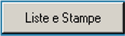
Questo pulsante ci apre la Finestra
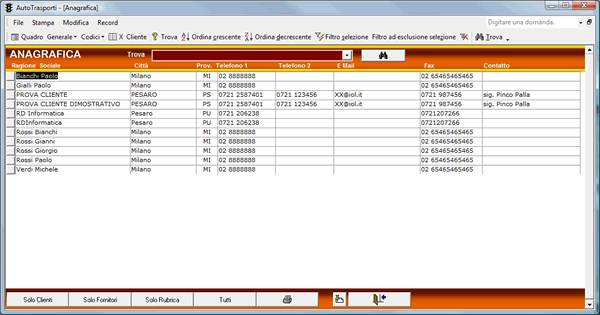
Contenente l’elenco completo dell’anagrafica
E’ possibile filtrare tramite i pulsanti:

Stampare l’elenco totale o filtrato tramite l’apposito pulsante
Aprire la scheda di dettaglio tramite il pulsante:
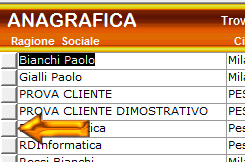
Ordinare per uno qualunque dei campi visibili:
Es. posizionando il cursore del mouse sul campo Città e ciccando sui pulsanti di ordinamento della barra degli strumenti ne otterremmo l’ordinamento relativo

Per rimuovere l’ordinamento si utilizza il pulsante della barra degli strumenti

E’ possibile anche selezionare con il mouse una provincia, una città, parte di una ragione sociale ecc. premere il pulsante
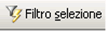
Per ottenere l’elenco contenente solo la selezione
Per rimuovere il filtro selezione si utilizza il pulsante della barra degli strumenti

Come si elimina definitivamente un Cliente?
Tramite apposito pulsante
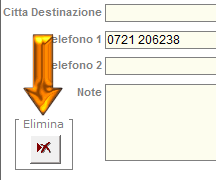
Se il cliente ha documenti emessi non verrà eliminato utilizzare il Flag
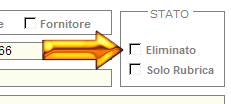
 Scheda Prodotto
Scheda Prodotto


